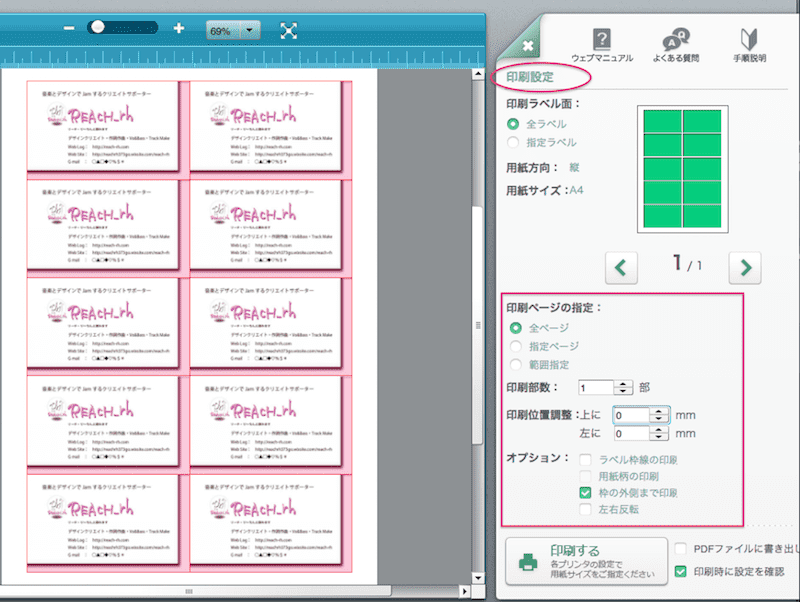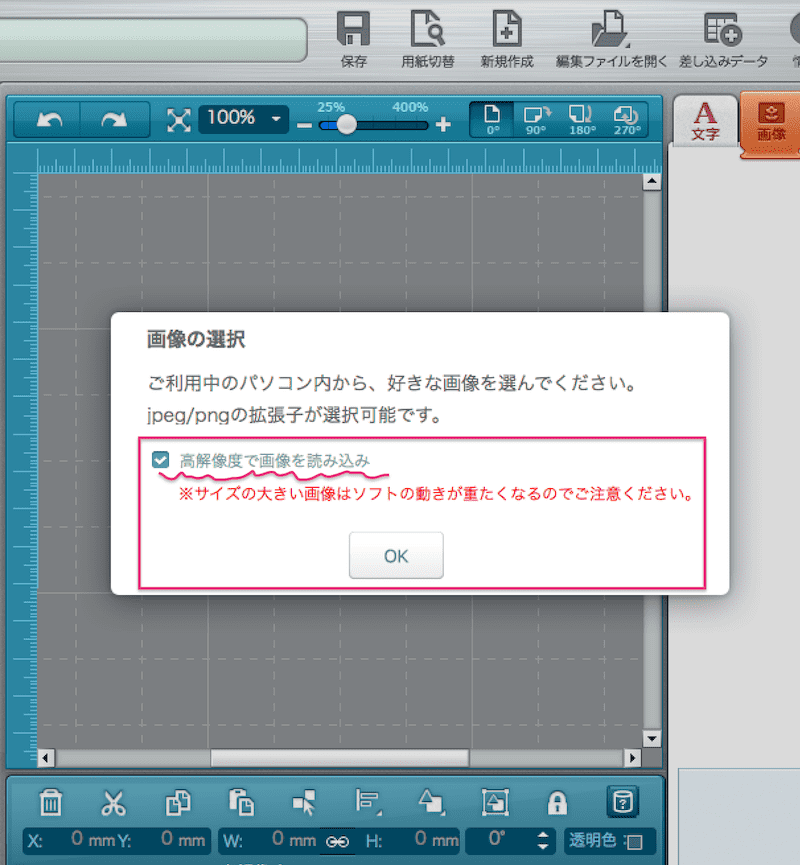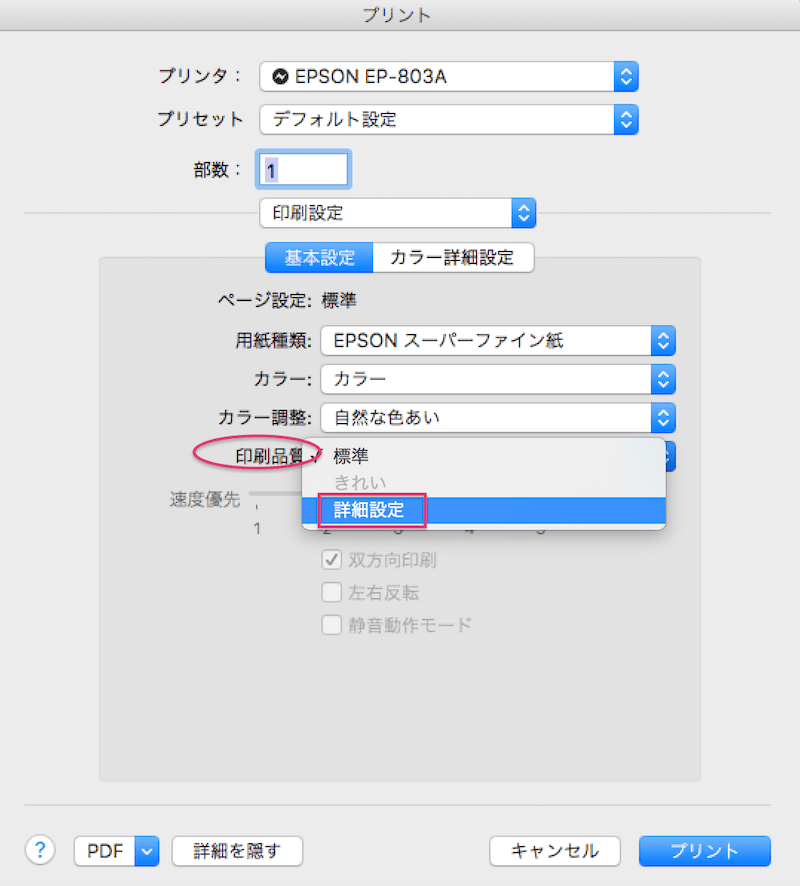名刺を自宅プリンターでプリントする場合での
(印刷屋さんに発注せずに自宅や会社のプリンターでプリントする場合)
気をつけておきたいこと、先に知っておかないと損だなと思うこと
をまとめてみました。。。
❶名刺デザインのフチまで印刷できているか?
らくちんプリントやラベル屋さんなどをPCにインストールして自作の名刺を作成して自宅や会社のプリンターで印刷してる方も多いと思う。
私の以前勤めていた会社もそうでしたし、現在私もラベル屋さんでプリントしています
で、その際、デザインが端まである場合、印刷するときにうまくいってないことが結構あるなぁと…………………
例えば下図のように色やデザインが端まであるようなタイプのものは、白く縁が出てしまうことがある。。。。。。
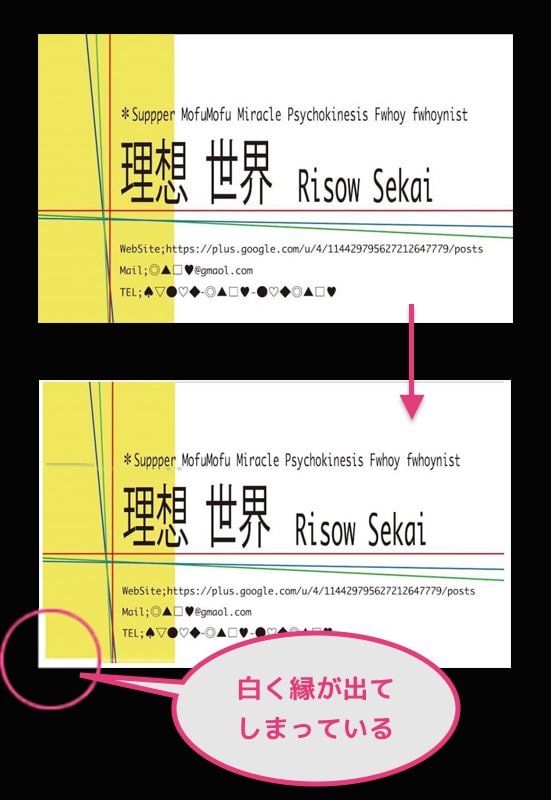
ほんの少しなら許容範囲ですが、色味が濃いデザインのものや、中途半端な白の出方だったりすればいくらB型の私でも結構気になります笑
らくちんプリントやラベル屋さんなどの場合、画像を設定するときにきっちり大きさを設定することが必要になってくる
下図のように、画像を選択して貼り付けたら、上部あたりにある拡大ツールで確認してみると確認できる↓

ぴったりのサイズで作成したつもりでいても、解像度の調整やその他もろもろのことでぴったりにならない場合もある
なので縮小拡大してジャストに近づけておきたい
❷名刺印刷部分がズレていないか
で、上記のように、サイズをだいたいジャストにしても、全面で印刷するので、微妙にズレが生じてしまう
A4の用紙に10枚とか印刷できるタイプの用紙が多いけど微妙にズレる
全面にすると位置が微妙にズレる場合がある
拡大してみるとズレてる場合がある
その場合ズレを少なくするよう設定すると解消される場合も多い
例えばラベル屋さんだと、印刷>印刷位置オプションで印刷開始位置の調整ができる
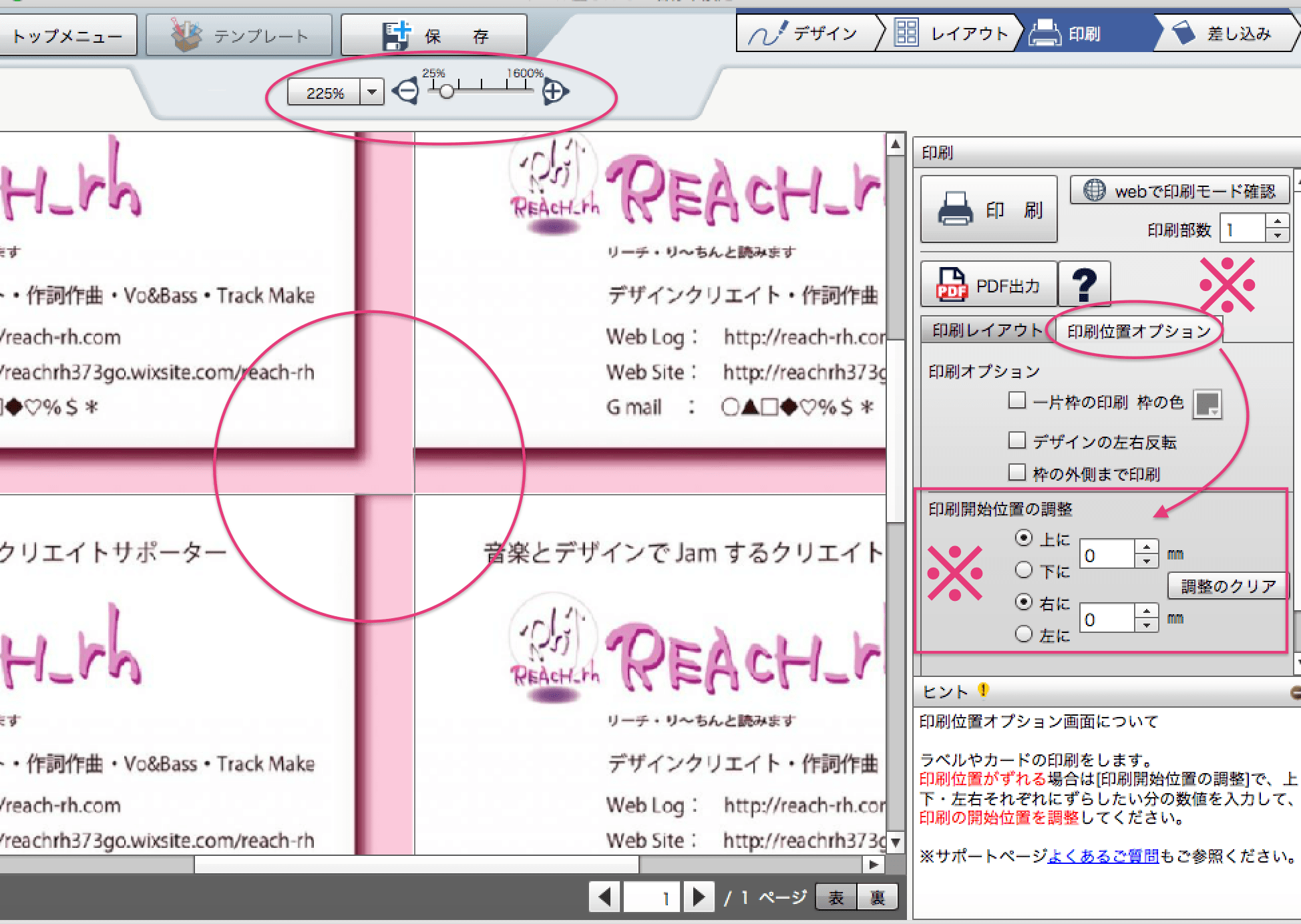
らくちんプリントだと、
印刷設定>印刷位置設定でできる
これで結構調整できる
その他、プリンター自体の個体差や、劣化によって印刷が少しづつズレるようになってしまう場合もある
その場合、プリンターでギャップ調整する必要がある
各プリンターに送りのズレを調整する設定があるはずなので、全くしたことのない方は一度チェックしてみるのも良いかなと………..
どちらにしてもビッタリドンピシャにならない場合も多い
❸名刺の切れ目はキレイか
あと切れ目ですよね、
上記のように何枚かまとめてプリントする場合、切り分けることになるけど、切り取り線のようになってる場合、雑に切り分けると微妙にボソボソになってしまう時がある笑
なので丁寧に切り分ける意識をしておきたいw
❹色のノリは良いか
(マット紙と光沢紙、用紙のカラー)
マット紙と光沢紙の違いも結構侮れない
これは好みになってきますが、マット紙は比較的色ノリも良く、視覚的にもカラーの認識がしやすい
んが、ちょっと色が濃く出て、暗めに感じるのも確か。。。。
さらに見た目では光沢の方が高級感があって好まれる場合が多い
写真アルバムの印刷なんかもそうですが、光沢ツヤ加工が人気がある
ですが、光沢なので反射します
なので色味的にはかなり出方が変わってしまうと感じる方も多い
その辺りはお好みですが、後々『あれ!?』とならないためにも光沢紙とマット紙は色のノリ方が結構違うということは意識しておきたい
さらに、用紙の基盤カラーですが、真っ白か、それともほんのりアイボリーか、もしくは色があるものか、それれによっても当然印象は大きくかわる
思った以上に印象は変わる
なのでその辺りも最初に意識しておきたい
❺印刷解像度は?
で、せっかく一生懸命デザインしても、元々の画像の解像度、そしてプリントするときの解像度、設定を間違うとがっつり劣化してしまう
元々の画像の解像度は300dpi以上あった方が無難だ
それはもしかすると本印刷に出す可能性も考えて本当の印刷にも耐えうる解像度で制作しておく感覚は大事かなということです
そして、ラクプリやラベル屋さんでプリントするときの印刷設定も重要
らくちんプリントの場合、画像を選択するときに高解像度を選択しないと底解像度になり、印刷したらピンとが来てないようになってしまう場合もある
下図のように、高解像度で画像を読み込み にチェック入れといた方がいい↓
なので画像は前もって原寸で作成しておくといい
大きく作りすぎてると上記の注意のように重くなる
そして実際印刷するとき印刷設定で
*用紙の指定(光沢紙かマット紙か)
*印刷品質の設定を高めにすることなどが必要
印刷設定↓
印刷用紙設定
下図はマットスーパーファイン紙の場合
(用紙の指定を間違うとこれもかなり見苦しく悲惨な感じになってしまいます笑
印刷用紙のパッケージに記載があるので先に確認しておきましょうう〜w)↓
印刷品質設定↓
せっかくなのでなるべく綺麗に印刷されるよう設定したい
❻名刺は片面?両面?
あと、デザイン面の話に関わってくるけれど、情報が多いなら、両面印刷に割り切った方がスッキリするかも……..
思い切って両面にして印象づけたいことを載せておけるスペースを十分確保しておくとデザインしやすくなる
で、見やすくなり、情報が伝わりやすくなる
❼つまり名刺用紙の選択でかなり変わる
まとめると、印刷用紙の選択がキモになってくる
ということです
印刷のズレなども、通常ぴったり隣に印刷するのは一般のプリンターでは限界がある
なので最初からそれを見積もって印刷用紙を選択してしまった方が早い
例えば一枚ごとにちゃんと間隔がある用紙もある↓
上記の用紙のように”間”があれば、やや大きめに画像を設定して貼れば白フチがでなくもできるし、多少ずれていても問題は無いw
↓
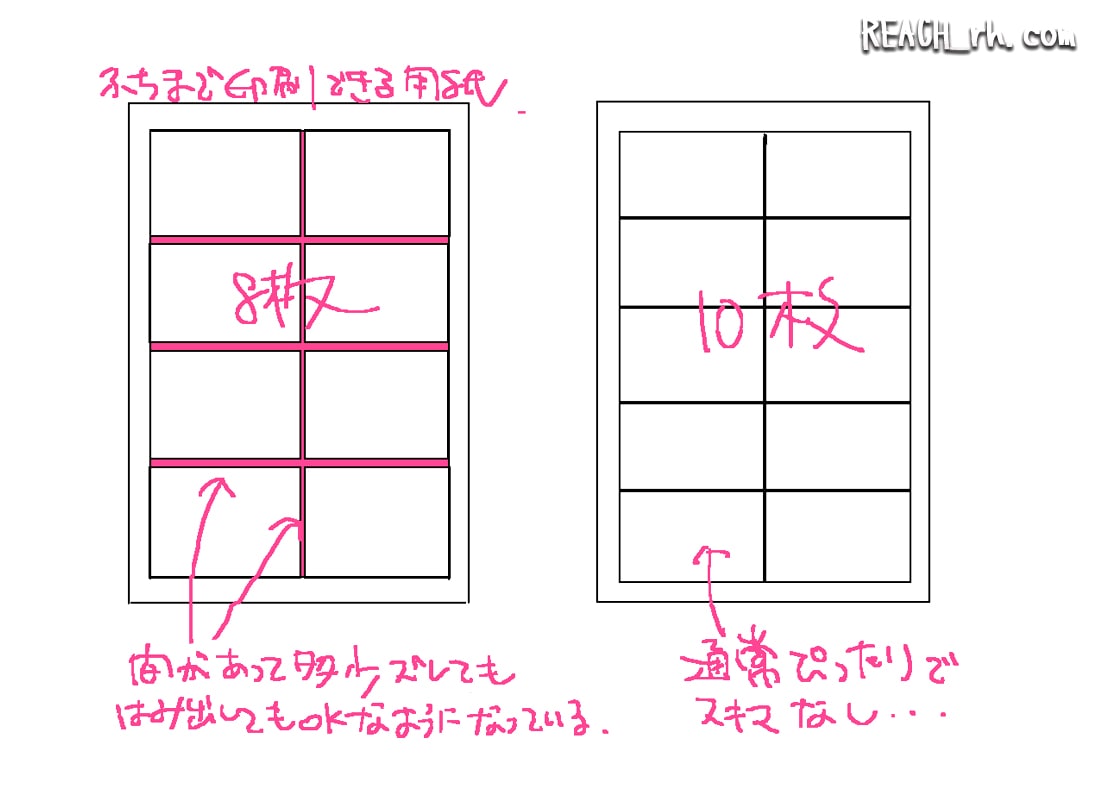
あとは基盤カラーなり、表面の質なり、両面なりも先に選択しておくとスムーズに思う
いや、Web印刷注文した方が楽&得w
ちなみに私は記載すべき情報量がやや多めなので両面のを使ったりしていました。
んが、案外自宅プリンタで出力ってお得じゃないし、結構面倒…プリンタすぐ壊れるし 笑
なので現在は印刷屋さんに入稿して印刷してもらっている…


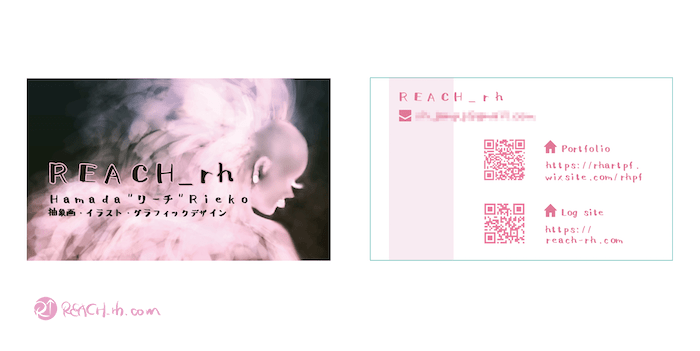
印刷はWeb印刷サービスに出す方が楽だし、
紙質やインクも自宅で準備するよりもちゃんとした見栄えになって印象も変わる…↓
▶︎『プリスタ。』
【即納】激安名刺印刷!!100枚140円〜
当日仕上げ・当日発送も可能! ![]()
- 表面にパール加工とかで特殊なざらっとしたキラキラ感ある一味違った質感の名刺も作れたりする。(きらび白200g)
- ソフト使わずにデザインテンプレを選ぶだけで作成も可能&種類も豊富
- 対応ソフトファイル形式(自分で作成する場合)
- ai(イラレ)
- psd・Word・Power Point・Excelをpdfにしたデータなど
▶︎ラクスル ![]()
Web印刷サービス全般で有名どころ。
100枚単位・499円〜
- ソフト使わずにデザインテンプレを選ぶだけで作成も可能&カスタマイズも可能
- 対応ソルトファイル形式(自分で作成する場合)
- ai(イラレ)
- psd(フォトショ)
- 他、ワード、パワポなどにも対応
それから、
HPやポートフォリオなどのURLはQRコードの方が覗いてもらえる可能性が上がります。ツールを使えば無料でも作成できるのでその辺りもチェックしてみてください↓
ってことで、
楽しいクリエイトあれ!
しゃらんるわあぁああ❤︎
\(`^`)b